
- •6.050103 — Програмна інженерія
- •1 Розробка діаграм варіантів використання в середовищі StarUml
- •1.1 Додавання актора на діаграму варіантів використання та редагування його властивостей
- •1.2 Додавання та редагування варіанта використання
- •1.3 Додавання асоціації
- •1.4 Додавання відносини залежності
- •2 Розробка діаграм класів в середовищі StarUml
- •2.1 Додавання класу на діаграму класів і редагування його властивостей
- •2.2 Додавання та редагування атрибутів класів
- •2.3 Додавання та редагування операцій класів
- •2.4 Додавання асоціації на діаграму класів і редагування її властивостей
- •2.5 Додавання агрегації та композиції на діаграму класів
- •2.6 Додавання відношення узагальнення на діаграму класів
- •3 Розробка діаграм послідовності та кооперацій в середовищі StarUml
- •3.1 Діаграми послідовності
- •3.1.1 Додавання об'єкта на діаграму послідовності та редагування його властивостей
- •3.1.2 Додавання повідомлення на діаграму послідовності
- •3.2 Діаграми кооперацій
- •3.2.1 Додавання об'єкта на діаграму кооперації
- •3.2.2 Додавання зв'язку
- •3.2.3 Додавання повідомлення
- •4 Розробка діаграм станів та діяльності в середовищі StarUml
- •4.1 Діаграми станів
- •4.1.1 Додавання стану на діаграму станів
- •4.1.2 Додавання переходу
- •4.2 Діаграми діяльності
- •4.2.1 Додавання діяльності на діаграму діяльності
- •4.2.2 Додавання переходу
- •4.2.3 Додавання доріжок на діаграму діяльності
- •5 Шаблони проектування і генерація коду
- •Навчальне видання
1.2 Додавання та редагування варіанта використання
Для додавання варіанта використання на діаграму потрібно за допомогою лівої кнопки миші нажати кнопку із зображенням варіанта використання на спеціальній панелі інструментів, відпустити ліву кнопку миші та клацнути лівою кнопкою миші на вільному місці діаграми. На діаграмі з'явиться зображення варіанта використання з маркерами зміни його геометричних розмірів і запропонованим програмою іменем (рис.1.2).
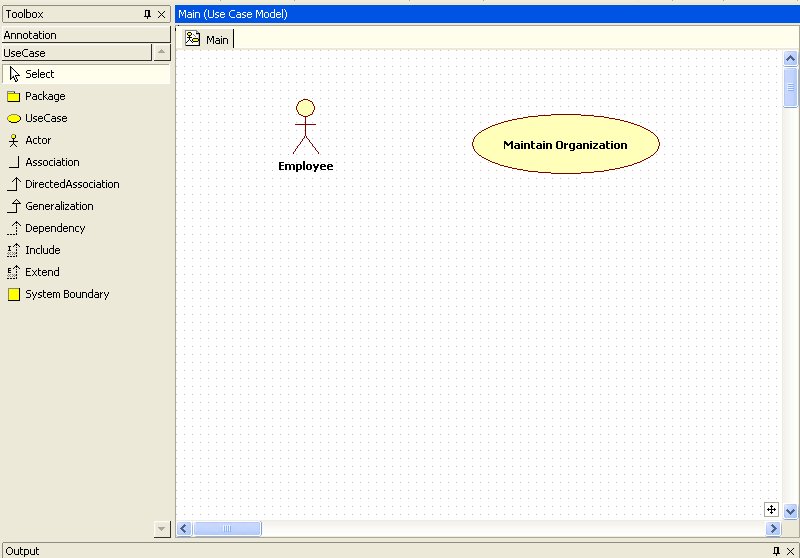 Рис.1.2.
Діаграма варіантів використання після
додавання на неї варіанта використання
Рис.1.2.
Діаграма варіантів використання після
додавання на неї варіанта використання
Для уточнення властивостей варіанта використання слід вийти в режим редагування властивостей елементу, двічі клацнувши лівою кнопкою миші по відповідному елементу, або скористатися з можливостей вікна редагування властивостей цього елементу.
1.3 Додавання асоціації
Для додавання асоціації між актором і варіантом використання на діаграму потрібно за допомогою лівої кнопки миші нажати на спеціальній панелі інструментів кнопку із зображенням піктограми спрямованої (неспрямованої) асоціації, відпустити ліву кнопку миші, клацнути лівою кнопкою миші на зображенні актора на діаграмі та відпустити її на зображенні варіанта використання. Як результаті цих дій на діаграмі з'явиться зображення асоціації, яка з'єднує актора з варіантом використання (рис.1.3).
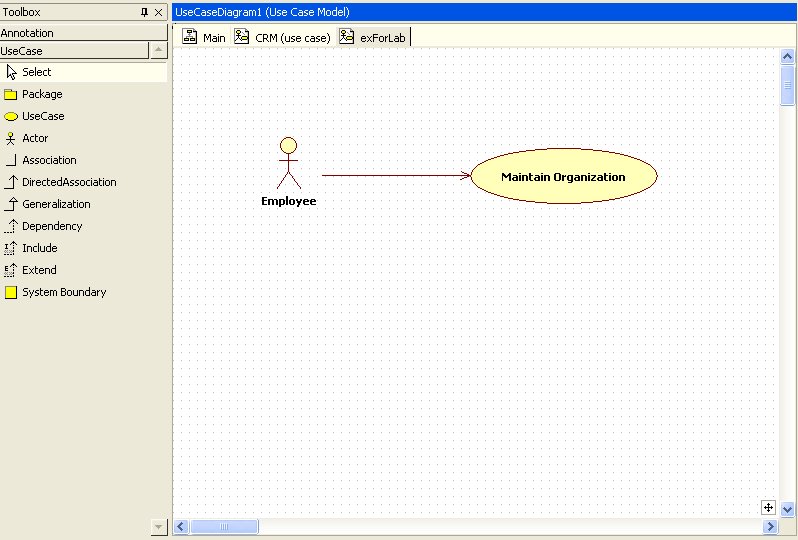 Рис.1.3.
Діаграма варіантів використання після
додавання на неї спрямованої асоціації
Рис.1.3.
Діаграма варіантів використання після
додавання на неї спрямованої асоціації
При необхідності можна зробити спрямовану асоціацію неспрямованою, для чого слід скористатися вікном властивостей асоціації.
Якщо відомо, що асоціація неспрямована, то можна відразу додати на діаграму неспрямовану асоціацію за допомогою відповідної кнопки панелі інструментів.
1.4 Додавання відносини залежності
Для додавання відносини залежності між двома варіантами використання на діаграму необхідно за допомогою лівої кнопки миші нажати кнопку із зображенням піктограми залежності потрібного типу на спеціальній панелі інструментів, відпустити ліву кнопку миші, клацнути лівою кнопкою миші на зображенні одного варіанта використання, який бере участь в залежності, та відпустити її на зображенні другого варіанта використання. Як результаті цих дій на діаграмі з'явиться зображення відношення залежності, яке поєднує два обраних варіанти використання.
Текст стереотипу відношення в кутових дужках розташовується поруч із зображенням пунктирної лінії залежності, яка зв'язує відповідні варіанти використання (рис.1.4). З метою кращої візуалізації діаграми текстову область стереотипу можна перемістити в потрібне місце діаграми. Виконати це можна за допомогою загальноприйнятого способу переміщення графічних елементів моделі.
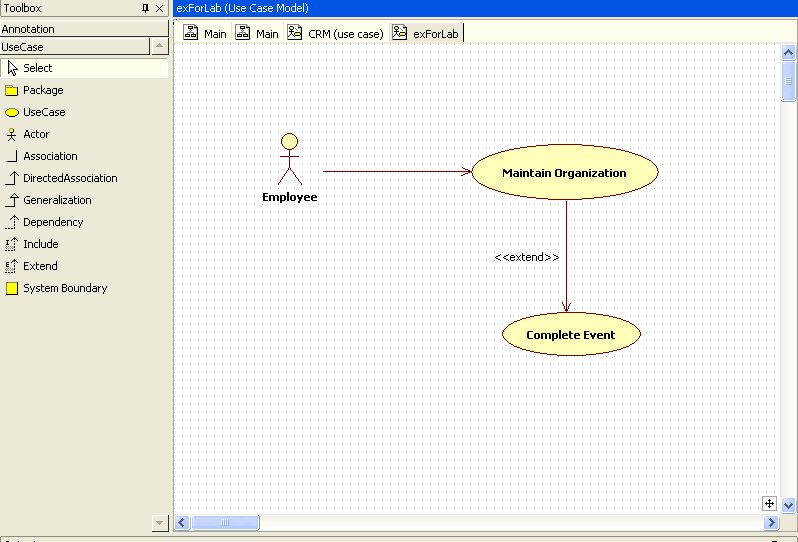 Рис.1.4.
Діаграма варіантів використання після
додавання на неї відношення залежності
Рис.1.4.
Діаграма варіантів використання після
додавання на неї відношення залежності
Нагадаємо, що діаграма варіантів використання є високорівневим концептуальним наданням моделі, тому вона не повинна містити занадто багато варіантів використання та акторів. Діаграма може бути змінена в будь-який момент за допомогою додавання нових елементів, таких як варіанти використання та актори, або їхнього видалення.
Для видалення будь-якого графічного елемента з діаграми його слід виділити на діаграмі та нажати клавішу Delete на клавіатурі. При цьому виділений елемент буде вилучений з активної діаграми, але не з моделі. Для видалення елемента не тільки з діаграми, а й з моделі проекту необхідно виділити на діаграмі елемент, що видаляється, та скористатися операцією головного меню Edit Delete from Model.
При роботі з відношеннями на діаграмі варіантів використання слід пам'ятати про призначення відповідних відношень в нотації UML. Якщо для двох елементів обраний вид відношення не є припустимим, то в більшості випадків програма StarUML сповістить про це розробника, і відповідна лінія зв'язку не буде додана на діаграму.
Після закінчення сеансу роботи над проектом виконану роботу необхідно зберегти у файлі проекту з розширенням .uml. Це можна зробити через меню File Save або File Save As. При цьому вся інформація про проект, зокрема діаграми та специфікації елементів, буде збережена в одному файлі.
![]()
